Som jag nämnde förra veckan i min artikel Hur man nedgraderar Google Chrome, det finns bara tillfällen då det är nödvändigt att göra det. Ja, skaparna kommer att säga åt dig att aldrig nedgradera din webbläsare. den burk utgör en säkerhetsrisk, eftersom varje ny iteration av en webbläsare har uppgraderingssäkerhetsfixar. Men vad mer ska du göra om den senaste versionen – som webbläsaren uppdateras till automatiskt – bara inte fungerar för dig?
Så länge du har bra säkerhetsprogram på din dator kommer du att klara dig om du nedgraderar din webbläsare med en version till den senaste stabila versionen.
För bara några korta år sedan var Firefox den mest populära webbläsaren. Det är fortfarande ett utmärkt, säkert och snabbt val. Jag tror fullt ut att Chrome har tagit ledningen på grund av den sömlösa integrationen med Gmail, Dokument och så vidare. Det är bara vettigt för de flesta. Men om du, som jag, fortfarande älskar Firefox, har du förmodligen den installerad på dina maskiner också.
Firefox uppdaterar sig själv ganska ofta utan att du ens vet om det. Varje utgåva kommer att ha mindre – eller ibland större – buggfixar och säkerhetsförbättringar. Om du inte vill att Firefox ska uppdatera sig själv måste du ändra uppdateringsinställningarna. Klicka på
"Meny" knappen (tre rader i det övre högra hörnet av skärmen) och välj sedan "Alternativ." Den första fliken som öppnas är "Allmän panel." Scrolla ungefär halvvägs ner på sidan till "Firefox-uppdateringar." Just nu kommer du att se det "Installera uppdateringar automatiskt" är vald. Klicka i stället på cirkeln bredvid "Sök efter uppdateringar, men låt dig välja när du vill installera dem." Avmarkera också rutan bredvid "Använd en bakgrundstjänst för att installera uppdateringar." Firefox kommer nu inte längre att automatiskt uppdatera sig själv. Tänk dock på att du måste komma ihåg att kontrollera om det finns tillgängliga uppdateringar och installera dem vid behov.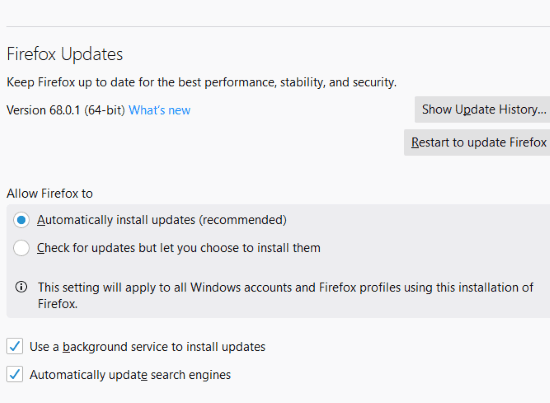
Hur man nedgraderar Firefox
Om du inte är nöjd med den nuvarande versionen av Firefox är det lätt att nedgradera till den tidigare stabila versionen – eller någon annan. Först måste du veta vilken exakt version du kör. För att ta reda på det, klicka på de tre raderna igen och välj den här gången "Hjälp" nära botten. Därifrån klickar du vidare "Om Firefox." Om du gör detta kommer en ruta att visa dig vilken iteration du använder för närvarande. I mitt fall har jag version 68.0.1 installerad för tillfället.
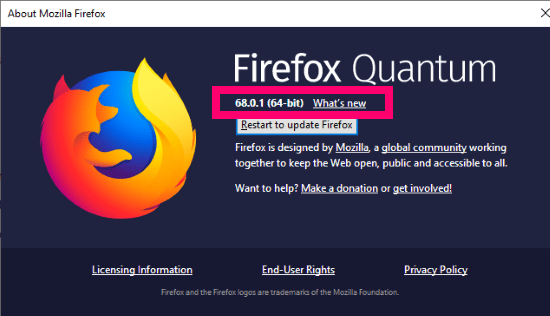
När du har den här informationen måste du gå till Mozilla Support-sida för releaseversioner. Den senaste versionen före din kommer att listas. Klicka på den du vill använda så öppnas en ruta som ber dig spara den körbara filen. Genom att klicka på den nedladdade filen påbörjas installationsprocessen. Klick "Nästa," och välj "Standardinstallation." Förloppsrutan låter dig veta var alla filer kommer att sparas. Klicka på "Fortsätta" knappen och installationen avslutas snabbt.
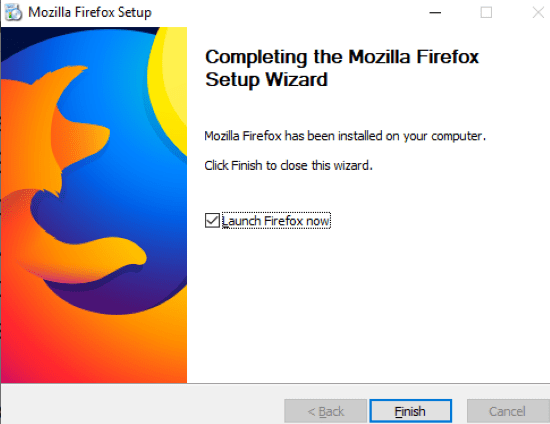
Det är allt som finns! Vilka andra Mozilla- eller Firefox-frågor behöver du hjälp med att besvara? Lämna en kommentar eller skicka ett mejl till mig så försöker jag gärna hjälpa till genom att undersöka och skriva en artikel när det är möjligt.
Lycka till med surfandet!